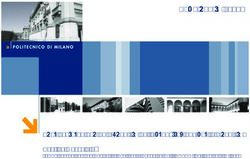GUIDA DI RIFERIMENTO RAPIDO
←
→
Trascrizione del contenuto della pagina
Se il tuo browser non visualizza correttamente la pagina, ti preghiamo di leggere il contenuto della pagina quaggiù
GUIDA DI RIFERIMENTO RAPIDO Il manuale dell’utente può essere scaricato dal sito gopro.com/support
/ Benvenuto
Congratulazioni per la tua nuova HERO. Questa Guida di riferimento
rapido ti aiuterà ad apprendere le nozioni di base per immortalare i
Quando si utilizza la videocamera GoPro nell’ambito delle normali attività
momenti più incredibili della vita con la tua GoPro.
quotidiane, prestare attenzione all’ambiente circostante, per evitare di
causare danni a se stessi, ad altre persone o alla videocamera. Per ulteriori informazioni, scarica il manuale dell’utente dal sito
gopro.com/support.
Prima di iniziare a utilizzare la videocamera GoPro, leggere
attentamente le precauzioni di sicurezza contenute nella ENTRA A FAR PARTE DEL MOVIMENTO GOPRO
Guida contenente informazioni importanti sul prodotto e
sulla sicurezza fornita insieme alla videocamera. facebook.com/GoPro youtube.com/GoPro
twitter.com/GoPro instagram.com/GoPro/ Operazioni preliminari / Operazioni di base
PASSAGGIO 1
Sgancia e apri lo sportello laterale.
(la videocamera non deve essere estratta
dalla custodia.) Pulsante Shutter/Select
Schermo di stato della videocamera
PASSAGGIO 2
Inserisci una scheda microSD. Pulsante Power/Mode
(è necessaria una scheda di Classe 10 o UHS-1,
acquistabile separatamente.)
Spia di stato della videocamera
PASSAGGIO 3
Carica la batteria utilizzando il
cavo usb in dotazione. ACCENSIONE E SPEGNIMENTO DELLA VIDEOCAMERA
(la videocamera non deve essere estratta
dalla custodia.) Per accendere: Per spegnere:
Premi il pulsante Power/Mode. Tieni premuto per due secondi il
pulsante Power/Mode.
PASSAGGIO 4
Chiudi lo sportello posteriore
e aggancialo./ Selezionare le modalità della videocamera / Realizzare video e foto
Accendi la videocamera e premi ripetutamente il pulsante Power/Mode Premi ripetutamente il pulsante Power/Mode fino a trovare la modalità
per navigare fra le modalità della videocamera. desiderata, quindi premi il pulsante Shutter/Select per iniziare/
interrompere la registrazione o per scattare una foto.
VIDEO FOTO BURST
Registra video. Scatta foto Scatta una serie
singole. di 10 foto in 2
secondi (5 fps).
QUIKCAPTURE
Se la videocamera è spenta Lapse. Premi nuovamente per
TIME LAPSE IMPOSTAZIONI
e QuikCapture è attivo, puoi interrompere la ripresa e spegnere
Scatta una serie Regola le accendere la videocamera e la videocamera.
di foto a intervalli impostazioni iniziare immediatamente a
Le impostazioni di QuikCapture
di mezzo della riprendere o a scattare foto in
possono essere modificate nella
secondo videocamera. modalità Time Lapse, con la
modalità di configurazione. Per
semplice pressione del pulsante
ulteriori informazioni, consulta
Shutter/Select. Premi una volta
il manuale dell’utente sul sito
per iniziare la ripresa video oppure
gopro.com/support.
tieni premuto per due secondi
per attivare la funzione Time/ Regolare le impostazioni della videocamera / Montare la videocamera
1. Premi il pulsante Power/Mode per passare alla modalità Impostazioni. Monta la tua GoPro su caschi, attrezzature e altro ancora utilizzando
2. Premi il pulsante Shutter/Select per aprire il menu Impostazioni. l’hardware e i supporti adesivi curvi e piatti inclusi.
3. Premi il pulsante Power/Mode per navigare fra le opzioni. APPLICAZIONE E RIMOZIONE DEI SUPPORTI ADESIVI
4. Premi il pulsante Shutter/Select per selezionare l’opzione desiderata. I supporti adesivi devono essere applicati su superfici pulite e lisce e solo
a temperatura ambiente. L’applicazione deve essere effettuata almeno
Per ulteriori informazioni sulle impostazioni, scarica il manuale
24 ore prima dell’utilizzo. Per rimuovere il supporto, riscaldare con un
dell’utente dal sito gopro.com/support.
asciugacapelli e poi staccarlo.
MONTAGGIO SU SUPERFICIE PIANA
MAIN CAMERA MODES
CAMERA SETTINGS
MONTAGGIO SU SUPERFICIE CURVA
Per maggiori informazioni sul montaggio della videocamera, visita il sito
gopro.com/support./ Sportelli posteriori della custodia / Sostituzione degli sportelli posteriori
La videocamera HERO è dotata di due sportelli posteriori, pensati per
utilizzi e ambienti diversi.
SPORTELLO POSTERIORE STANDARD
Assicura impermeabilità fino a 40m. Da utilizzare
per riprese subacquee o in presenza di acqua,
umidità o polvere.
PASSAGGIO 1 PASSAGGIO 2
SPORTELLO POSTERIORE SKELETON Aprire la custodia in modo che Tirare lo sportello posteriore
Non impermeabile. Da utilizzare esclusivamente lo sportello posteriore penzoli verso il basso finché non si
in ambienti asciutti e privi di polvere. Migliora verso il basso. sgancia dalla cerniera.
l’acquisizione dell’audio durante le attività a
velocità ridotta.
PASSAGGIO 3 PASSAGGIO 4
Allineare il nuovo sportello Spingere lo sportello posteriore
alla cerniera. verso l’alto fino a farlo scattare
in posizione./ Riproduzione e condivisione dei contenuti / Guida e risorse
Usa il computer per rivedere e condividere video e foto. DOWNLOAD DEL VIDEO TUTORIAL
MANUALE DELL’UTENTE Visita il sito gopro.com/getstarted
Per ulteriori informazioni sulla per guardare tutorial illustrativi
videocamera HERO, scarica il e scoprire suggerimenti e trucchi
manuale dell’utente dal sito professionali per ottenere il
gopro.com/support. massimo dai tuoi prodotti GoPro.
AGGIORNAMENTI ASSISTENZA CLIENTI
AL SOFTWARE DELLA Hai bisogno di assistenza? Vuoi
VIDEOCAMERA maggiori informazioni? Trova le
Per ottenere funzioni aggiornate risposte alle domande frequenti
e prestazioni ottimali dalla e contatta l’Assistenza Clienti su
Collega la videocamera al computer con il cavo USB in dotazione e videocamera GoPro, assicurarsi gopro.com/support.
importa i contenuti da rivedere o condividere. di utilizzare il software della
videocamera più recente. Il software INFORMAZIONI DI
Per consigli su come accedere ai contenuti GoPro, scaricare il software CARATTERE NORMATIVO
GoPro più aggiornato dal sito gopro.com/getstarted. della videocamera può essere
aggiornato usando il software Per visualizzare l’elenco completo
GoPro. Per maggiori informazioni, delle certificazioni in base al paese,
visitare gopro.com/getstarted. consultare il documento Guida
contenente informazioni importanti
sul prodotto e sulla sicurezza
fornito insieme alla videocamera.Puoi anche leggere